win10在中文输入法里怎样添加美国键盘
Win8和Win10系统对输入法进行了严格的归类,中文显示语言中只能添加中文输入法,那么win10在中文输入法里怎样添加美国键盘呢?下面小编就为大家带来了win10在中文输入法里添加美国键盘的方法。
win10在中文输入法里添加美国键盘方法
说明:这里将添加“简体中文(美式键盘)”,也就是英文输入法,并设置为默认输入法。
1、首先添加语言
点击系统托盘中的输入法图标---语言首选项---“添加语言”,选择“英语”---打开,选择“英语(美国)”---添加,或者,右击左下角开始图标,打开控制面板---时钟、语言和区域---语言,点击“添加语言”,选择“英语”---打开,选择“英语(美国)”---添加。
2、设置默认语言
从“语言首选项”中进入方式的,选中“English(UnitedStates)”点击“设置为默认语言;从控制面板进入的,选择“English(UnitedStates)”,上移到首项。然后将”中文“语言删除。
提示:修改注册表有风险,请提前备份数据并在专业人士指导下慎重操作。
3、打开注册编辑器:HKEY_CURRENT_USERKeyboardLayoutPreload,修改“1”的键值为“00000804”,然后在Substitutes项中新建字符串值,名称为“00000804”,键值为“00000409”,关闭注册编辑器,注销后重新登录。
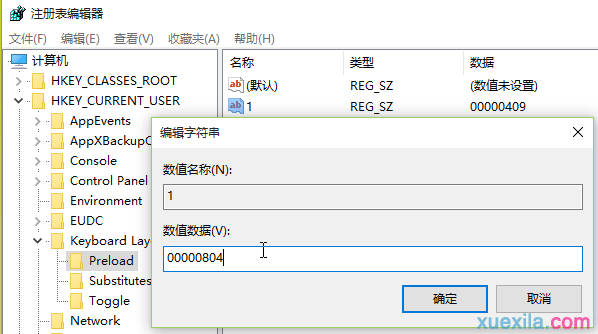
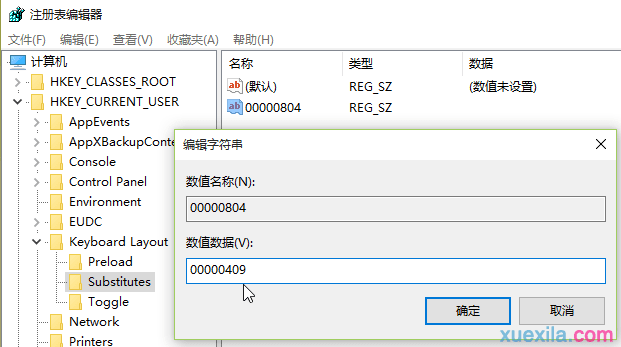
4、添加中文输入法
打开控制面板---时钟、语言和区域---语言,会看到已经添加了“中文”,并且键盘布局是“美式键盘”,点击中文的选项---添加输入法,添加所需要的中文输入法---保存。
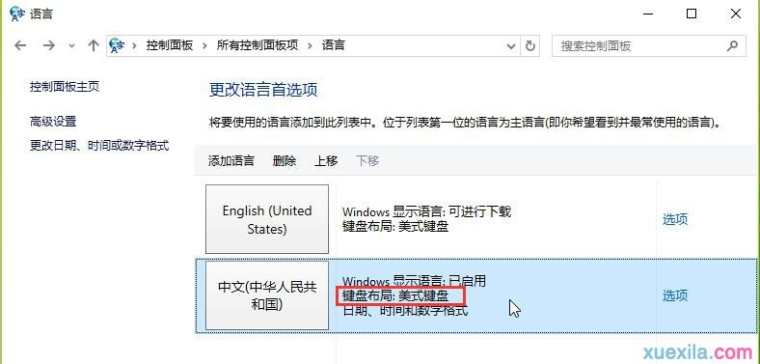
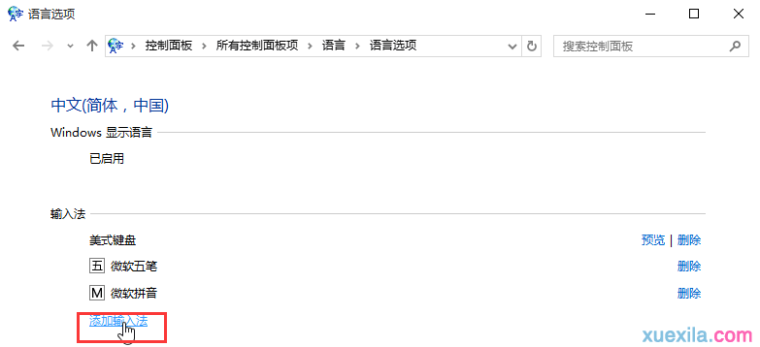
5、将“中文”语言设置为默认语言
将中文语言上移到首项,删除“English(UnitedStates)”语言项,设置完毕。这样中文(美式键盘)即是系统默认的首项输入法了,可以通过按“Ctrl+Shift”或者“Win+空格”来切换到微软拼音。
win10在中文输入法里怎样添加美国键盘相关文章:
1.win10输入法已禁用IME无法输入中文怎么办
2.Win10输入法不能输入中文怎么办
3.怎么让WIN10切换输入法与WIN7一样
4.Win10正式版打不出汉字怎么解决
5.Win10系统中Cortana不能输入中文的解决方法
6.Win10把输入法设置为默认英文的方法

win10在中文输入法里怎样添加美国键盘的评论条评论